Pärast seda, kui olete loonud ja aktiveerinud töövoo SAP-i äritoimingute jaoks, olete valmis töövoo saidi lehele tööülesannete loendi lisama. Seejärel kuvatakse iga kord, kui kasutaja selle lehe avab, SharePoint Server sellele kasutajale määratud ülesanded.
Duet Enterprise lisab automaatselt saidile tööülesannete loendi, millele kasutajad pääsevad juurde ülesande saidi lingi kaudu või navigeerides selle kaudu kogu saidi sisu lingi kaudu. Samuti saate saidi mis tahes lehele lisada tööülesannete loendi, kasutades Duet Enterprise ga kaasas olevaid äritoimingute veebiosa. Saate selle veebiosa lisada mis tahes saidile, kus on aktiveeritud töövoog, ja seda hõlpsalt uuesti kasutada mis tahes muul saidil. Kui lisate selle veebiosa lehele, teeb Duet Enterprise vajalikud ühendused kõigile saidil olevatele töövoo allikatele. Lisaks saab saidikogumi administraator konfigureerida selle veebiosa muude saitide tööülesannete kogumiseks.
NB!: Kõik selles veebiosas kokku koondatud töövoo ülesanded peavad olema nõuetel põhinev autentimine.
Äritoimingute veebiosa leiab kõik saidil aktiivsed SAP-i töövood ja toob kasutajale määratud ülesanded või rühma, mille liige kasutaja on. See koondab kõik ühe loendi kasutajale määratud ülesanded, vormindab loendi hõlpsalt ja hõlpsalt loetavaks ning sordib loendi tähtaja järgi. Lisaks sisaldab see linki, mille klõpsamisel saate kuvada lõpuleviidud tööülesanded.
Järgmisel joonisel on kujutatud tööülesannete loendi näide, mis kasutab veebiosa äriülesannete veebiosa.
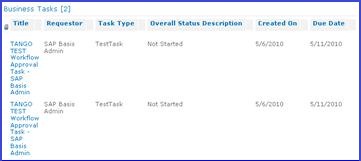
Tavaliselt lisatakse äriülesande veebiosa loodud töövoo avalehele.
Äritoimingute veebiosa lisamiseks tehke järgmist.
-
Liikuge saidile, kuhu soovite tööülesannete loendi lisada.
-
Klõpsake lehe lindil, kuhu soovite tööülesannete loendi lisada, vahekaarti leht .
-
Klõpsake lindil nuppu Redigeeri ja seejärel klõpsake rippmenüüs menüü Redigeeri käsku Redigeeri, et avada leht redigeerimisrežiimis.
-
Klõpsake menüü Lisa ja seejärel veebiosa valija dialoogiboksi avamiseks nuppu veebiosa .
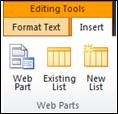
-
Valige paanil KategooriadDuet Enterprise.
-
Valige paanil veebiosad nupp äritoimingud.
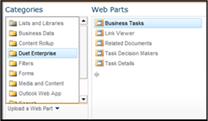
-
Klõpsake paanil teave veebiosa kohta nuppu Lisa. SharePoint lisab veebiosa lehele ja lisab loendisse kohe tööülesanded.
Märkus.: Täiendavate kohanduste tegemiseks avage leht SharePoint Designer 2010.










